Presentamos el soporte de edición completa del sitio PostX [para WordPress]
Publicado: 2023-08-29La versión 6.0 de WordPress vino con algunos cambios bienvenidos. Uno de los cambios más importantes fue la introducción de la funcionalidad de "edición completa del sitio".
Tras el éxito inicial del ' Tema Twenty Twenty-two WordPress ', a finales de 2023 salió a la luz el ' Tema Twenty Twenty-tres WordPress '.
Viene con muchas de las mismas características que el tema de WordPress 2022. Sin embargo, surgió como una opción más sencilla con más libertad de diseño para los usuarios.
Y estamos aquí para aumentar el sabor de la libertad. Estamos orgullosos de anunciar el soporte de edición completa del sitio (FSE) de PostX para WordPress. Ahora puedes usar tus bloques de publicaciones favoritos con temas totalmente compatibles con la edición en WordPress.
Exploremos cómo funciona este soporte.
Edición completa del sitio con el tema de WordPress 2023
El tema predeterminado de WordPress de 2023 tiene un aspecto elegante y en blanco. El tema facilita el uso de partes de la plantilla para crear páginas de sitios de WordPress.
![Presentamos el soporte completo de edición de sitios de PostX [para WordPress] 2 Preview of the Twenty Twenty-three WordPress theme](/uploads/article/50960/9AFe8wHkUvzgnxfL.png)
Si desea utilizar el tema predeterminado, obtendrá algunas ventajas. Desde el principio, no es necesario depender de creadores de páginas pesados como Divi o Elementor.
PostX para WordPress Edición completa del sitio
Ya no tienes que depender de creadores de páginas pesados. PostX ahora viene con soporte FSE completo. Ahora puede utilizar bloques PostX para crear páginas web completas utilizando las capacidades completas de edición del sitio.
Sólo necesitas tener el complemento de bloques PostX Gutenberg que es liviano y ofrece una gran cantidad de opciones de personalización.
Con PostX, no necesita instalar ningún complemento adicional para obtener características o funcionalidades de diseño adicionales. Con los bloques PostX, puede crear sitios de blogs de noticias, cocina y viajes de excelente apariencia sin depender de otros complementos.
Entonces, ¿cómo funciona la edición completa del sitio de WordPress con PostX? Bueno, es muy simple.
Soporte de edición completa del sitio PostX [Creación de la página del blog]
Usaremos las capacidades de edición completas del ' Tema de WordPress Twenty Twenty-Three ' y lo usaremos para crear la página del blog con PostX.
Antes de comenzar, aquí hay un par de cosas que necesita saber.
Piezas de plantilla
Al igual que el tema de WordPress de 2022, en el tema de 2023, tiene partes de plantilla para la edición completa del sitio de WordPress.
![Presentamos el soporte de edición completa del sitio PostX [para WordPress] 3 Header template part for full site editing](/uploads/article/50960/iWZX8oueV1LnNX8w.png)
Las partes de la plantilla son como bloques reutilizables. Si realiza un cambio en uno de ellos, el cambio se trasladará a todas las páginas.
Por ejemplo, si tiene una parte de plantilla de encabezado que abarca todas las páginas de su sitio web de WordPress, aparecerá en todas las páginas tal como la diseñó. Si realiza algún cambio en esa parte de la plantilla, cambiará en todas las páginas.
Puede utilizar estas partes de la plantilla repetidamente en diferentes páginas. El proceso de creación de nuevas plantillas de páginas se vuelve más sencillo.
También te puede interesar leer: ¿Cómo funciona la edición completa del sitio en WordPress?
Plantillas de página
Las plantillas de página son una nueva incorporación que vino con la versión 6.0 de WordPress. Puede elegir una plantilla para usar en una página en particular y las páginas usarán la plantilla para mostrar su contenido.
![Presentamos el soporte de edición completa del sitio PostX [para WordPress] 4 Access the template page from the theme editor](/uploads/article/50960/R9bp17QD1yNuqdS6.png)
He aquí un ejemplo.
Supongamos que desea crear una nueva página de inicio. Para hacer eso con el tema de WordPress 2023, primero debe crear una plantilla de página. Luego, todo lo que tiene que hacer es agregar esa plantilla de página a la página de inicio y publicar/actualizar la página.
Discutiremos estos aspectos en las siguientes secciones mientras lo guiamos a través del proceso de creación de una página de blog para el sitio web.
He aquí cómo hacerlo:
Instalar y activar un tema de WordPress de edición completa del sitio
Si está utilizando WordPress por primera vez (si es su primera instalación), es probable que tenga la última versión de WordPress (la versión actual es 6.3 en el momento de escribir este artículo ).
![Presentamos el soporte de edición completa del sitio PostX [para WordPress] 5 WordPress 6.3 Update brings polished WordPress Full Site Editing](/uploads/article/50960/fo6FGKCwZ4jmiZSt.png)
Entonces, ya tendrás el 'Tema de WordPress Twenty Twenty-Three' instalado en tu sitio de WordPress.
Pero si deseas tomar una ruta diferente, puedes optar por otros temas de edición de sitio completo. Sin embargo, le recomendamos que utilice el tema predeterminado de WordPress para familiarizarse con el ecosistema.
Instale el complemento PostX Dynamic Site Builder
Instalar el complemento PostX es muy fácil. Todo lo que tienes que hacer es ir a Complementos>Agregar nuevo y buscar PostX.
Sin embargo, si está utilizando la versión Pro de PostX (¡más funciones, más personalizaciones!), deberá instalar la versión Pro desde el sitio web.
Puede consultar la documentación para obtener más información al respecto.
Crear las partes de la plantilla de encabezado y pie de página
Para crear las partes de la plantilla de encabezado y pie de página, deberá ir a Apariencia>Editor desde su panel de WordPress. También puede acceder al editor desde la sección de temas para acceder a las funciones de edición completa del sitio de WordPress.
Simplemente haga clic en el botón "Personalizar" del tema de WordPress 2023.
Una vez que esté en el editor, encontrará varias opciones en la sección Diseño . Haga clic en "Patrones". Lo llevará a la página de vista previa.
![Presentamos el soporte de edición completa del sitio PostX [para WordPress] 6 Header Template Part Design in Editor](/uploads/article/50960/NMp0KY4Mk5jRjT61.png)
Aquí tendrás dos opciones. Uno son los "Patrones" y el otro son las "Partes de la plantilla".
Creamos una parte de plantilla de encabezado y pie de página utilizando el bloque de filas de PostX, el bloque de búsqueda y las partes integradas de navegación y logotipo del sitio . También utilizamos el bloque de búsqueda PostX en la parte del encabezado.
![Presentamos el soporte completo de edición de sitios de PostX [para WordPress] 7 Footer Template Part Design for Full Site Editing](/uploads/article/50960/1n0Xr3xHIq9NZ77T.png)
Quizás también te interese leer sobre:
1. ¿Cómo funciona el bloque de filas/columnas de PostX?
2. Funcionamiento del bloque de búsqueda avanzada de PostX.
Agregue estas partes de la plantilla a una plantilla de página
Ahora es el momento de crear la plantilla de página. Tenga en cuenta que utilizaremos la plantilla "En blanco" del menú de plantillas. Lo modificaremos y lo usaremos en la página del blog.

He aquí cómo hacerlo:
- Agregue la parte de la plantilla de encabezado desde el menú de bloque. Simplemente busque el bloque Piezas de plantilla de WordPress. Ahora, debes elegir la plantilla existente para el encabezado. Simplemente puede hacer clic en él y la parte de la plantilla del encabezado aparecerá en la página.
![Presentamos el soporte completo de edición de sitios de PostX [para WordPress] 8 Adding a template part to a page template](/uploads/article/50960/cgX1SWiM17XXHPds.png)
- A continuación, agregará el cuerpo del blog. Usamos los bloques Post Grid y List de PostX y otros recursos para crear el cuerpo del blog.
- Agregue la parte de la plantilla de pie de página de la misma manera.
![Presentamos el soporte de edición completa del sitio PostX [para WordPress] 9 Blank Template Editing Page](/uploads/article/50960/6vsaWcphNpGmxPpn.png)
- Finalmente, guarde la plantilla para usarla en una página.
Utilice la plantilla de página en una página en particular
Es hora de usar la plantilla que creaste para una página.
Para hacer esto, simplemente vaya a Páginas>Todas las páginas desde su panel de WordPress. Si no tiene ninguna página creada, simplemente haga clic en Agregar nueva. Como queremos utilizar la plantilla en la página del blog, iremos a la página del Blog.
Aquí, en la parte superior derecha, verás la pestaña de configuración . Si hace clic en él, le mostrará las distintas opciones de página. Allí verás una opción de “Plantilla” .
![Presentamos el soporte de edición completa del sitio PostX [para WordPress] 10 Adding the blank template as the default template for the blog page](/uploads/article/50960/kExzU57FGV3nHPHU.png)
Si hace clic en él, verá las distintas opciones de plantilla. Como modificamos la plantilla "En blanco", selecciónela en el menú y actualice la página .
Este es el sitio que creamos con PostX utilizando las capacidades completas de edición del sitio de WordPress.
![Presentamos el soporte de edición completa del sitio PostX [para WordPress] 11 Full Site Editing Final Outcome](/uploads/article/50960/ootvv8xJW6EVGbes.gif)
Pensamientos finales
Esta es sólo una forma de utilizar el complemento PostX para la edición completa del sitio (FSE) . ¡Puedes usar el complemento PostX para hacer mucho más!
Si elige utilizar las funciones de edición completas de la última actualización de WordPress, no será fácil.
Un complemento liviano y fácil de usar como PostX puede facilitar su trabajo. Los activos ya preparados claramente le darán una ventaja.
¿Entonces, en qué piensas? Compártelo con nosotros en la sección de comentarios.
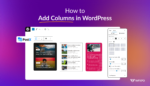
Cree páginas impactantes con columnas de WordPress: de principiante a profesional
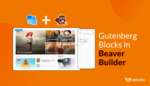
Integración de PostX Beaver Builder: use bloques de Gutenberg en Beaver Builder
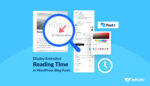
Cómo mostrar el tiempo estimado de lectura en blogs de WordPress
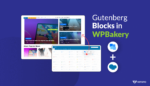
Cómo utilizar bloques de Gutenberg en WPBakery Page Builder con integración PostX
